您好,登录后才能下订单哦!
这篇文章将为大家详细讲解有关Ionic微信开发之环境配置的示例分析,小编觉得挺实用的,因此分享给大家做个参考,希望大家阅读完这篇文章后可以有所收获。
在开发微信版的H5页面时,如果需要正常调用微信公众号的开放接口(测试或者发布情况),根据官方要求需要保证网页域名和后端维护的一致。因此,进行真服测试就显得很有必要。WebStorm提供了实时远程部署的方式,即利用SFTP的方式,当每次修改代码时,自动将代码自动同步到服务器上。这样在微信测试过程中可以成功调用开发接口的功能。
步骤如下:
1、进入WebStorm,选择File—New Project From Existing Files。弹出的对话框中选择Web server is on remote host,files are accessible via FTP/SFTP/FTPS。
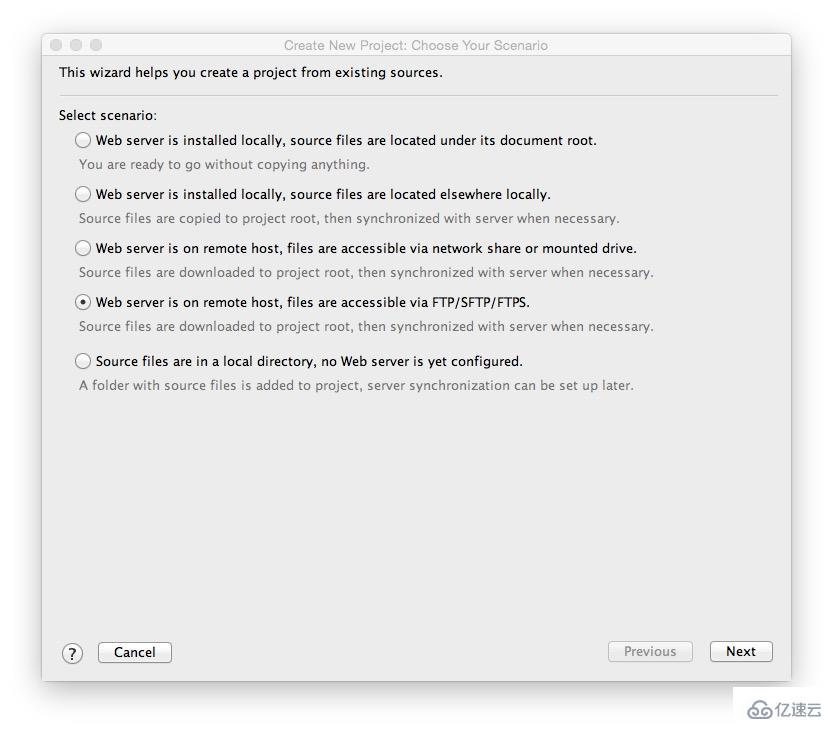
2、填入项目的名字,以及需要远程调试的项目的本地路径。
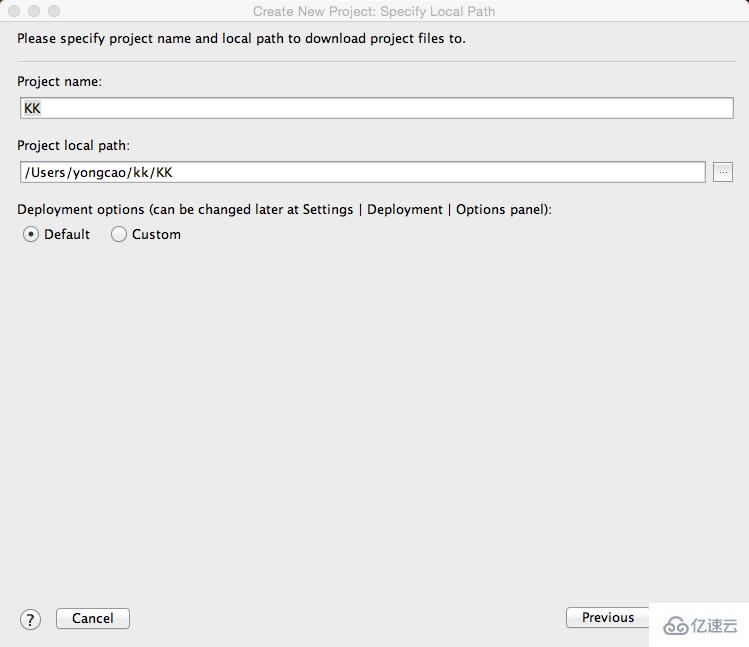
3、选择现有的远程sftp,或者新建一个sftp(需要后端提供支持)
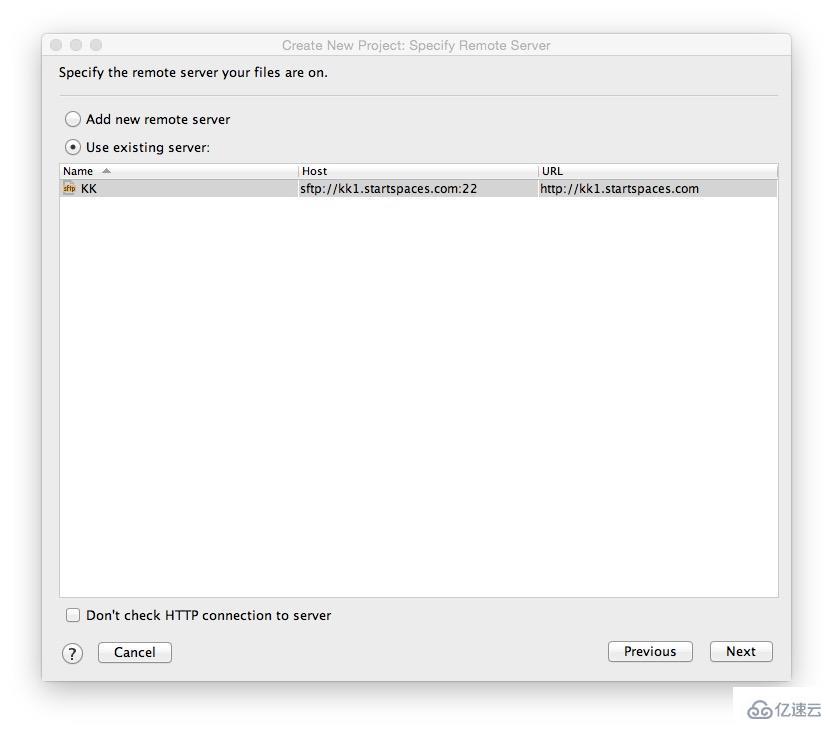
4、类型选择SFTP,并填入远程地址,端口号,以及存放的路径。最后填写FTP的用户名和密码,并点击Save Password保存密码。
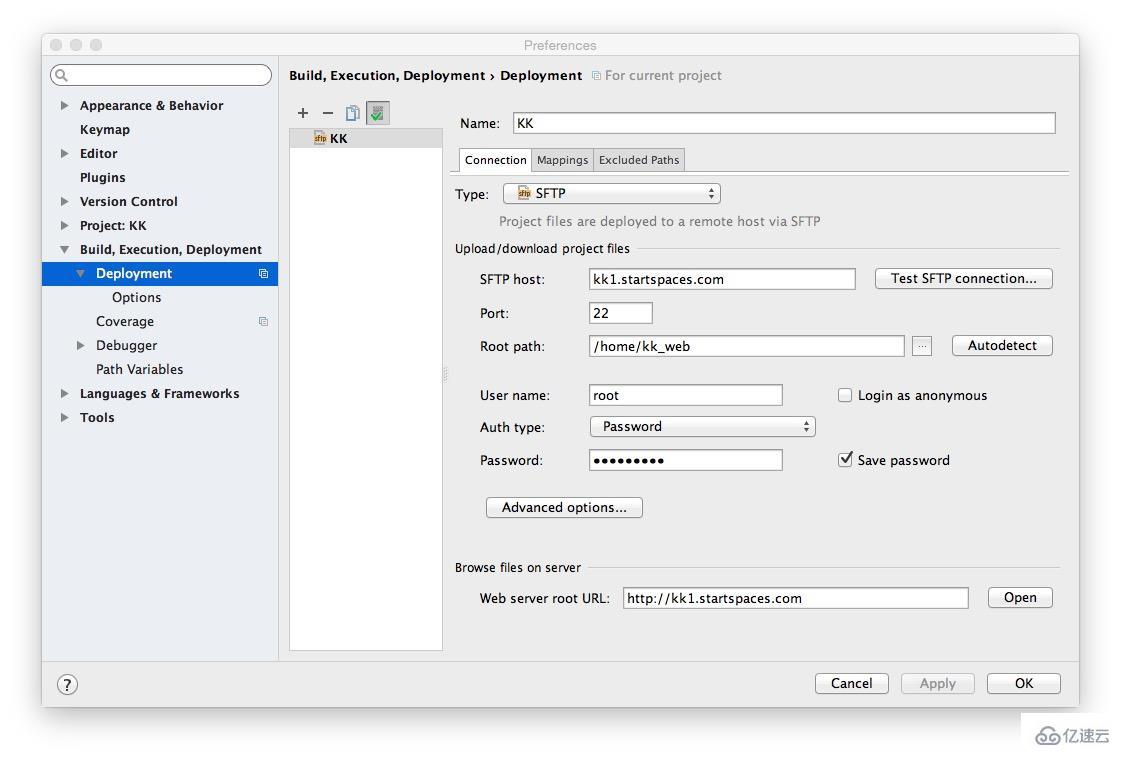
5、为了保证每次修改代码都能自动上传,请确认Preferences设置中的Deployment/Options下的Upload changed files automatically to the default server勾选为Always
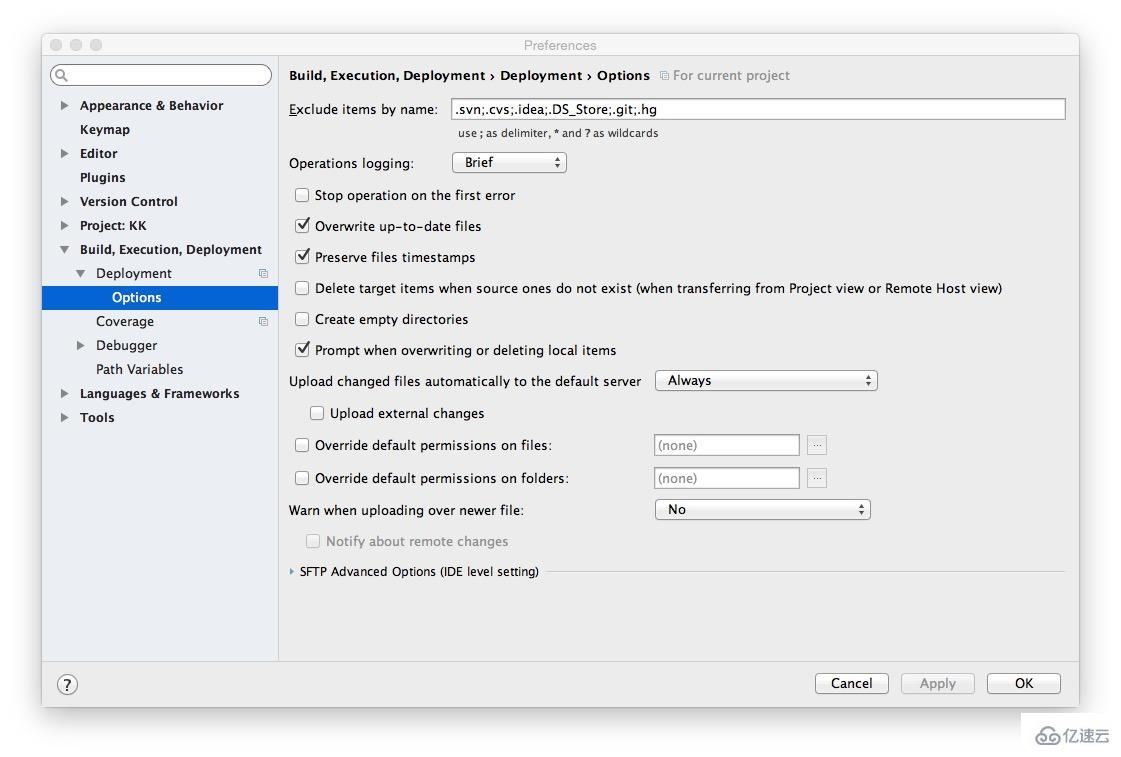
6、上述勾选的文字明确表述了,会自动上传到默认服务器,因此需要确保选择了一个默认服务器。点击Deployment,选中一个服务器配置,并点击绿色小勾设定它成为默认服务器。完成后点击Apply应用。
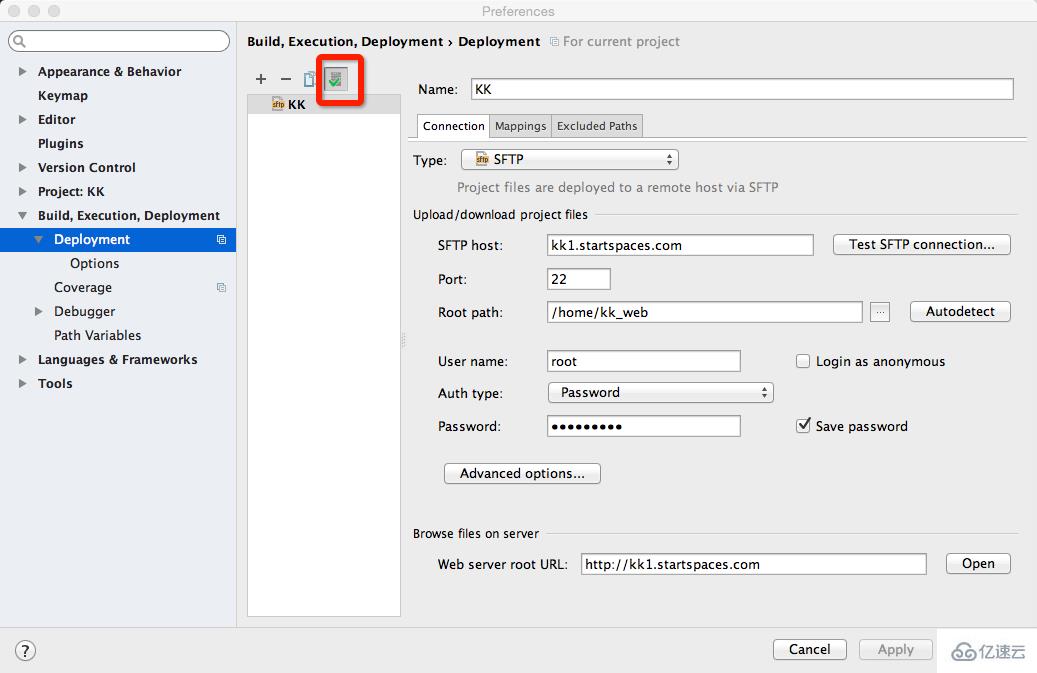
7、配置成功的标志是:每次修改代码保存后,可以看到文件传输控制台的上传日志
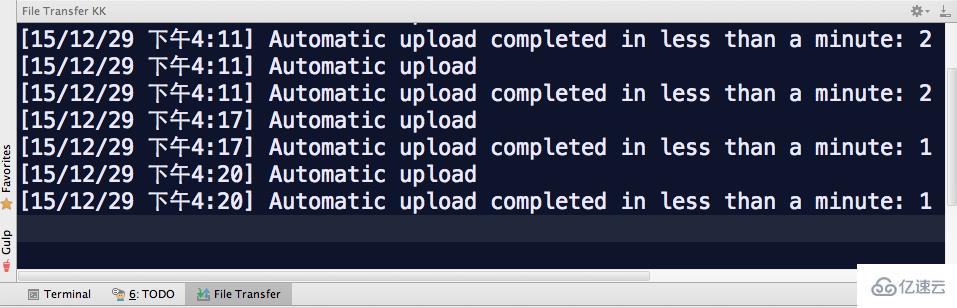
关于“Ionic微信开发之环境配置的示例分析”这篇文章就分享到这里了,希望以上内容可以对大家有一定的帮助,使各位可以学到更多知识,如果觉得文章不错,请把它分享出去让更多的人看到。
免责声明:本站发布的内容(图片、视频和文字)以原创、转载和分享为主,文章观点不代表本网站立场,如果涉及侵权请联系站长邮箱:is@yisu.com进行举报,并提供相关证据,一经查实,将立刻删除涉嫌侵权内容。